Para configurar sua máquina e poder transacionar no SmartPOS, siga o passo a passo abaixo.
Primeiro, precisamos gerar o seu número de estabelecimento!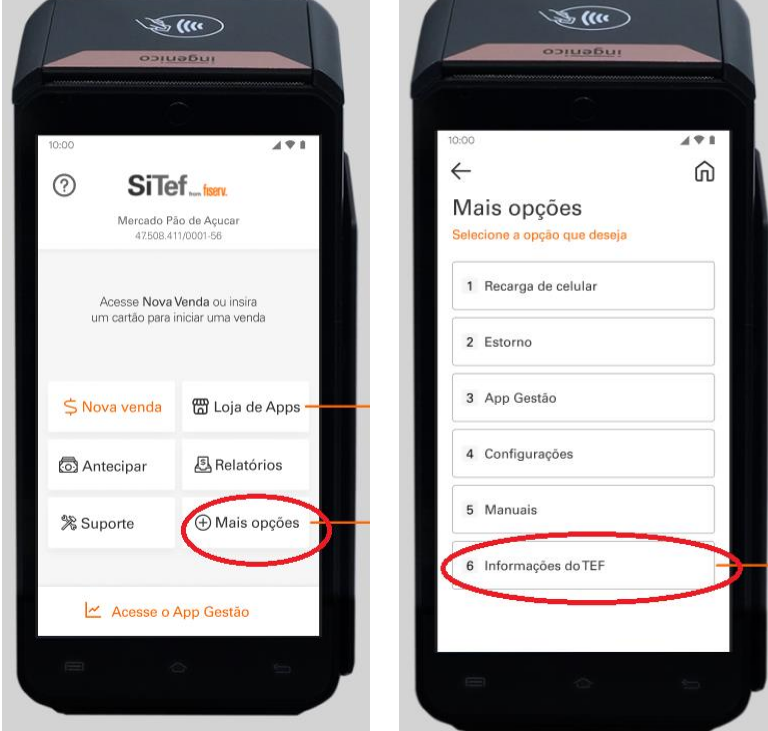
Você será direcionado para a tela abaixo, onde estará o seu número TEF, composto por 8 dígitos. Anote esse número.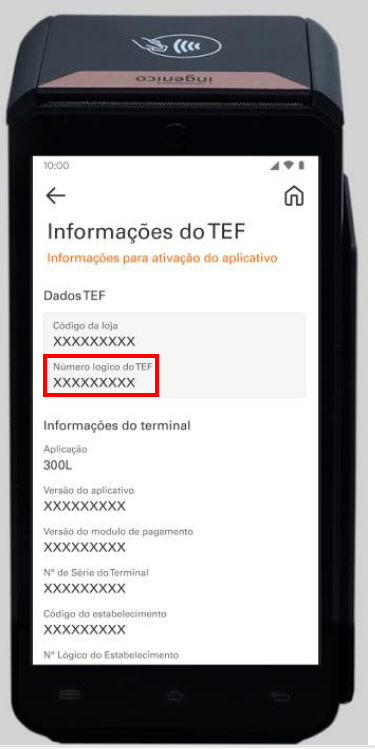.png)
Após isso, você precisa baixar o M-Sitef:
1 - Acesse Aplicativos no menu principal.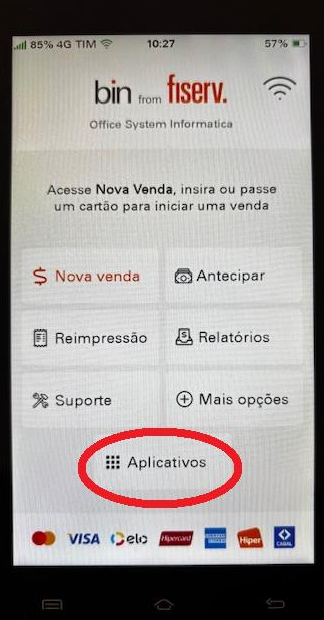.png)
2 - Acesse a loja de apps.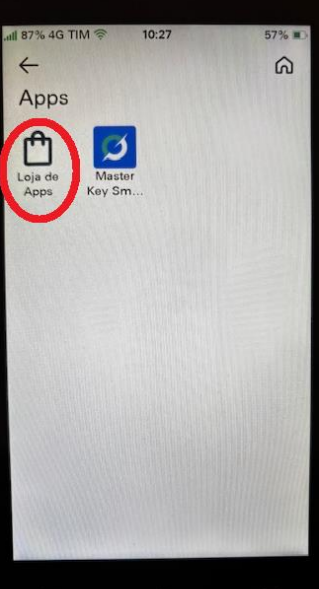.png)
3 - Na loja de apps, procure pelo m-SiTef antigo, ao encontrar, clique em abrir..png)
Após isso, precisará configurar o app SmartPOS para transacionar.
Após este passo, você seguirá para a segunda etapa para assim poder transacionar e imprimir na sua máquina dentro do SmartPOS.
Após ter o seu código Sitef iniciado com TFI, acesse o app:
Menu lateral > configurações > configurar adquirente > Insira o seu código, CNP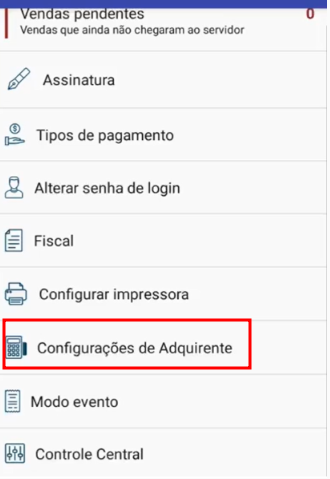
Insira o seu código e seu CNPJ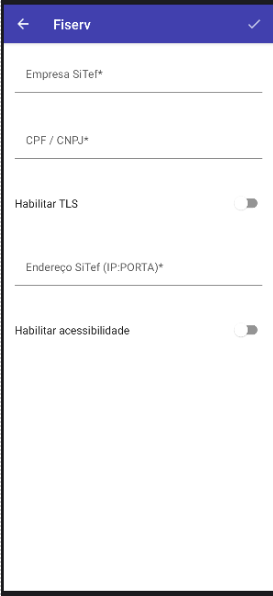
Para conexão 4G:
deve ser usado o IP PORTA: 192.168.102.1:33121.
Via Wifi: precisa habilitar o TLS e inserir sicredi.softwareexpress.com.br:443.
Caso use BIN:
Seu TLS:
binpos.softwareexpress.com.br:443
IP PORTA: 192.168.102.1:33137
Azulzinha Caixa:
TLS:
caixapos.softwareexpress.com.br:443
IP PORTA: 192.168.102.1:33124
Após configurar a máquina, precisa ser configurado a impressão:
1° - Acesse as configurações da máquina > bluetooth > ligar.
Obs.: Irá solicitar uma senha de acesso: 350000.
2° - Realize o pareamento do dispositivo > localize o POS_PRINTER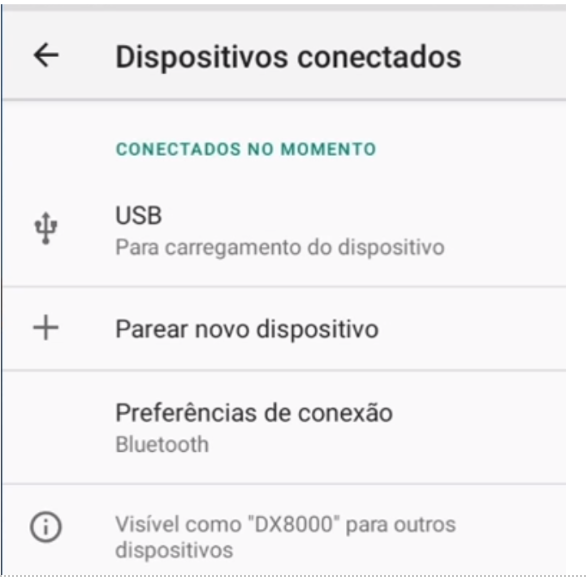
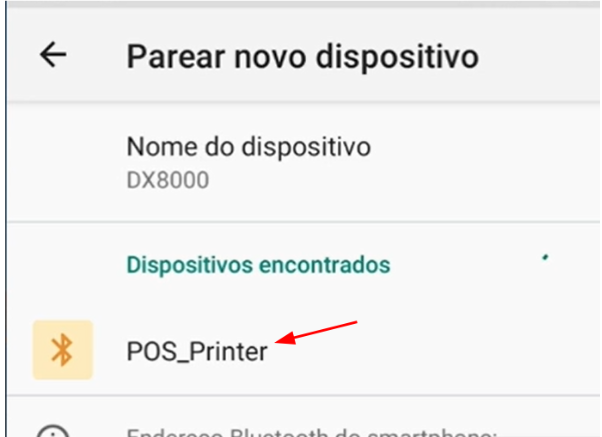
Após conectar via bluetooth: Retorne ao smartos > menu lateral > configurações > configurar impressora > configurar estação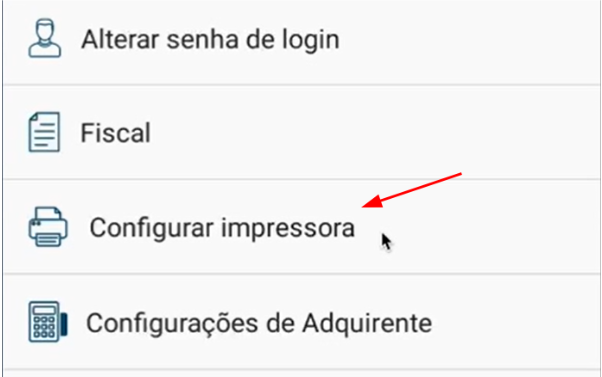
Selecione a POS_PRINTER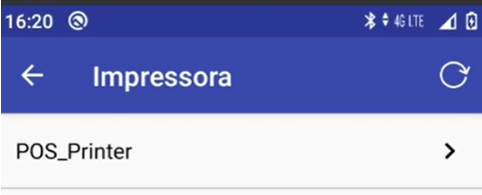
A estação será salva.
Então será preciso entrar em configuração novamente para selecionar o tipo de impressão e salva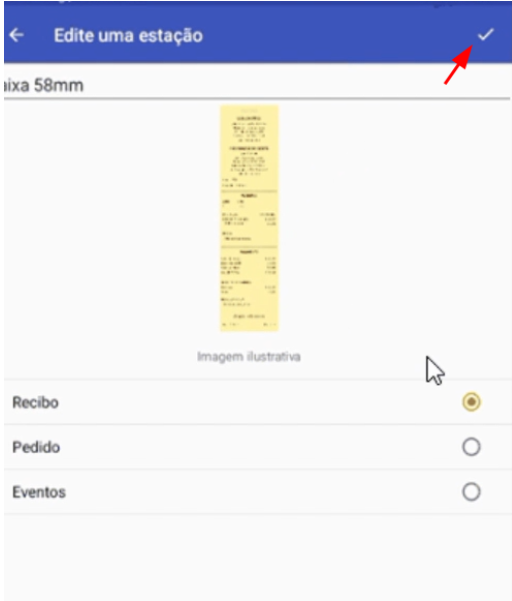
Pronto, configuração feita com sucesso! 😜👍